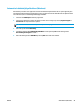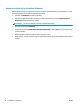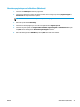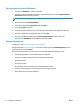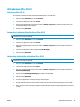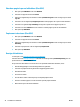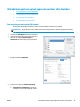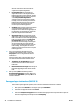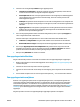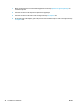HP Officejet Enterprise Color MFP X585 / Flow X585 User Guide
Meerdere pagina's per vel afdrukken (Mac OS X)
1. Klik op de optie Afdrukken in het menu Bestand.
2. Selecteer het apparaat in het menu Printer.
3. Open de vervolgkeuzelijst van het menu of klik op Details weergeven en klik vervolgens op het menu
Lay-out.
4. Selecteer in de vervolgkeuzelijst Pagina's per vel het aantal pagina's dat u op elk vel wilt afdrukken.
5. Selecteer in het gedeelte Lay-outrichting de volgorde en positie van de pagina's op het vel.
6. Selecteer in het menu Randen het soort rand dat u rond elke pagina op het vel wilt afdrukken.
7. Klik op de knop Afdrukken.
Papiersoort selecteren (Mac OS X)
1. Klik op de optie Afdrukken in het menu Bestand.
2. Selecteer het apparaat in het menu Printer.
3. Open de vervolgkeuzelijst van het menu of klik op Details weergeven en klik vervolgens op het menu
Afwerking.
4. Selecteer een papiersoort in de vervolgkeuzelijst Papiersoort.
5. Klik op de knop Afdrukken.
Overige afdruktaken
In de VS gaat u naar www.hp.com/support/ojcolorMFPX585.
Ga buiten de VS naar
www.hp.com/support. Selecteer uw land/regio. Klik op Probleemoplossing. Voer de
productnaam in en selecteer Zoeken.
Er zijn instructies beschikbaar voor het uitvoeren van specifieke afdruktaken afdrukken, zoals:
●
Afdruksnelkoppelingen of voorinstellingen maken en gebruiken
●
Selecteer het papierformaat of gebruik een aangepast papierformaat
●
Afdrukstand maken
●
Een brochure maken
●
Een document schalen zodat het past op een bepaald papierformaat
●
De eerste of laatste pagina's van het document op ander papier afdrukken
●
Watermerken op een document afdrukken
34 Hoofdstuk 4 Afdrukken NLWW